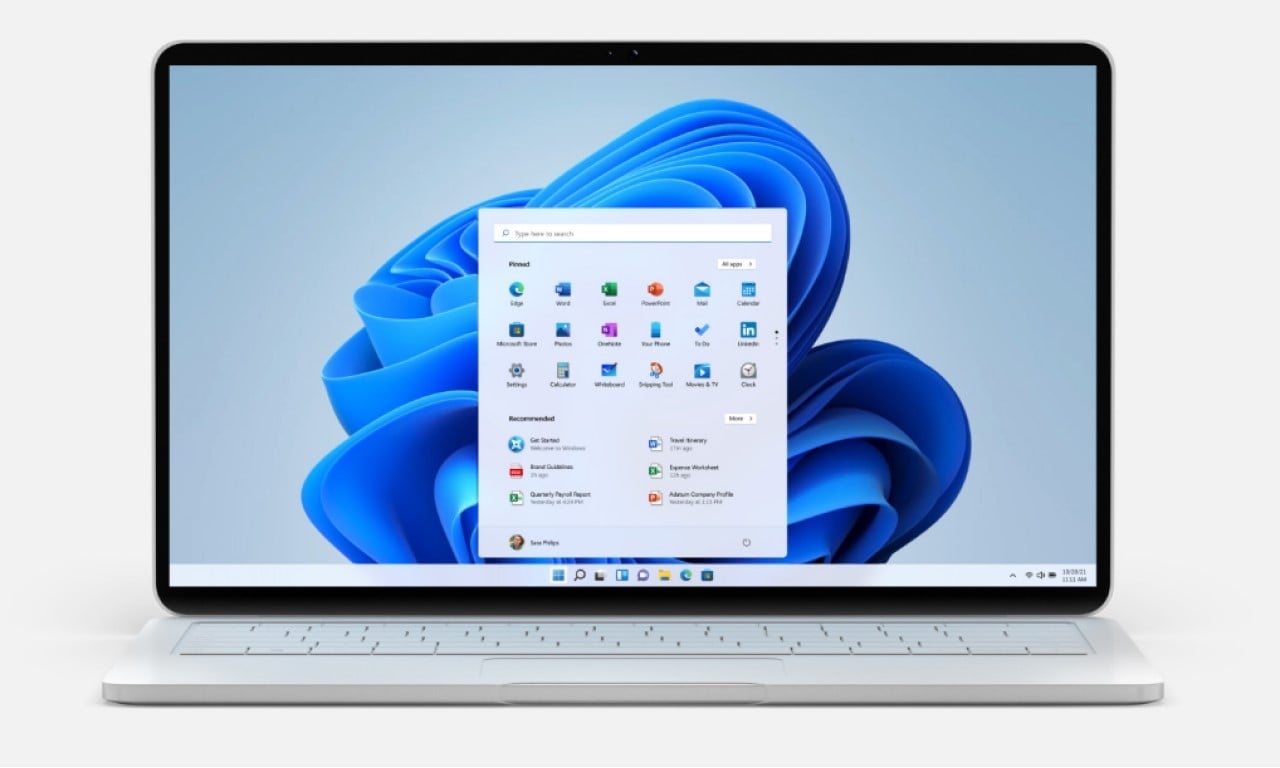
Gadgetren – Selayaknya komputer berbasis Microsoft Windows pada umumnya, kita pun bisa mengidentifikasi berbagai macam permasalahan dengan masuk ke safe mode di Windows 11.
Safe mode merupakan fitur yang ditawarkan oleh Microsoft untuk menjalankan sistem operasi mereka dalam pengaturan paling dasar, yakni dengan menggunakan set berkas data dan driver sangat terbatas.
Dengan menggunakan safe mode, kita pengguna komputer Windows nanti bisa lebih mudah dalam mencari sumber dari permasalahan yang terjadi sehingga pada akhirnya mampu menemukan solusi untuk mengatasinya.
Fitur ini setidaknya akan menunjukkan apakah permasalahan di komputer terjadi karena pengaturan dasar, peranti keras, hingga driver penting atau bukan. Soalnya saat perangkat bisa berjalan normal di safe mode, beberapa hal tersebut berarti aman.
Cara masuk ke safe mode pada setiap versi Windows tentunya sangat berbeda-beda. Adapun secara khusus, kita bisa mengikuti langkah-langkah berikut untuk komputer berbasis Windows 11.
Cara Masuk Safe Mode di Windows 11
Lewat Pengaturan
- Tekan tombol Start Windows
- Pilih Settings (ikon roda gigi)
- Masuk ke menu System
- Buka submenu Recovery
- Di bawah Recovery options, cari Advanced startup
- Ketuk tombol Restart now
- Tunggu komputer melakukan muat ulang sampai masuk ke halaman Choose an option
- Pilih Troubleshoot
- Ketuk Advanced options
- Klik Startup Settings
- Ketuk tombol Restart
- Tekan 4 atau F4 jika hanya mau masuk ke Safe mode
- Tekan 5 atau F5 untuk Safe Mode dengan koneksi internet
- Tekan 6 atau F6 untuk Safe Mode dengan dukungan Command prompt
Terdapat beberapa opsi yang bisa digunakan dalam hal ini. Kita pun bisa memilihnya sesuai kebutuhan yang mana di antaranya termasuk Safe Mode paling dasar, Safe mode with Networking jika mau memanfaatkan jaringan internet, maupun safe mode with Command prompt.
Lewat Halaman Sign-in
- Muat ulang komputer jika diperlukan
- Di halaman Sign-in, tekan dan tahan tombol Shift
- Ketuk menu Power (ikon ON/OFF) lalu pilih Restart
- Setelah halaman Choose an option terbuka, lanjutkan seperti cara masuk safe mode lewat pengaturan
Perlu diingat bahwa cara masuk safe mode lewat pengaturan dan halaman Sign-in hanya bisa digunakan saat komputer masih bisa dioperasi seperti keadaan normal. Jika mengalami blank atau layar hitam, kita bisa menggunakan langkah-langkah berikut.
Jika Layar Hitam atau Blank
- Tekan dan tahan tombol Power fisik hingga komputer mati
- Tekan lagi untuk menyalakan ulang
- Saat logo muncul, tekan tombol Power dan tahan hingga mati lagi
- Ulangi menyala dan mematikan komputer hingga tiga siklus
- Di siklus ketiga biarkan masuk Automatic Repair
- Pilih opsi Advanced options untuk masuk ke halaman Choose an option di Windows Recovery Environment (winRE)
- Dari halaman tersebut, lanjutkan seperti cara masuk safe mode lewat pengaturan
Setelah berhasil masuk ke safe mode Windows 11, lakukan pengecekan sesuai dengan permasalahan yang dialami. Kita pun hanya perlu memuat ulang komputer seperti biasa untuk kembali ke mode normal jika proses identifikasi selesai dilakukan.












Tinggalkan Komentar